3 Cara Menjadikan HP OPPO Sebagai Modem WiFi Mudah dan Cepat
Dianisa.com – Menjadikan HP OPPO Sebagai Modem via USB, Bluetooth, dan Tethering WiFi. Sampai saat ini Internet menjadi kebutuhan yang tak bisa dipisahkan bagi masyarakat Indonesia. Hari demi hari selalu membutuhkan konektifitas Internet. Bahkan saat ini banyak sekali layanan WiFi yang bisa dimanfaatkan secara gratis, bisa di Kantor, Kampus, Tempat Makan, Warung Kopi, dan lainnya. Fitur Tethering juga telah dihadirkan pada perangkat Android, salah satunya adalah OPPO.
Baca Juga :
- 5 Cara Mengatasi Wifi Android Tidak Bisa Tersambung (Konek)
- 6 Cara Mengatasi Wifi Tidak Bisa Nyala di HP Android
Menjadikan OPPO Sebagai Modem WiFi
Pada kesempatan kali ini saya akan berbagi metode ke anda semua mengenai Cara Menjadikan HP OPPO Sebagai Modem WiFi Dengan Mudah dan Cepat. OPPO menghadirkan pilihan Tethering yang cukup bergaram. Ada beberapa metode yang bisa anda coba lakukan, bisa melalui kabel USB, Kemudian Bluetooth, dan juga Hotspot Pribadi. Dan langsung saja anda simak metodenya berikut ini.
1. Melalui Hotspot Pribadi
Untuk metode pertama yakni melalui Hotspot Pribadi, cara ini menjadi cara paling sering digunakan oleh para pengguna Android untuk berbagi data Internet. Dan menariknya, ini bisa anda hubungkan pada banyak perangkat, bisa Laptop, Komputer, Tablet, dan juga Smartphone. Dan untuk melakukannya, anda bisa simak langkah-langkahnya berikut ini.
1. Sebelumnya, pastikan anda memiliki data Internet. Untuk melakukannya pada perangkat OPPO, anda bisa tap Setelan » Sambungan Nirkabel Lainnya, Kemudian dari tampilan tersebut, anda bisa pilih “Hotspot Pribadi”.

2. Untuk mengaktifkannya, anda bisa tap “Aktifkan Hotspot Pribadi”. Dan jika anda ingin melakukan perubahan pada Nama dan Kata Sandi hotspot, anda bisa tap “Pengaturan Nama dan Kata Sandi”. Dari bagian tersebut anda bisa melakukan perubahan nama dan sandi sesuai keinginan anda.
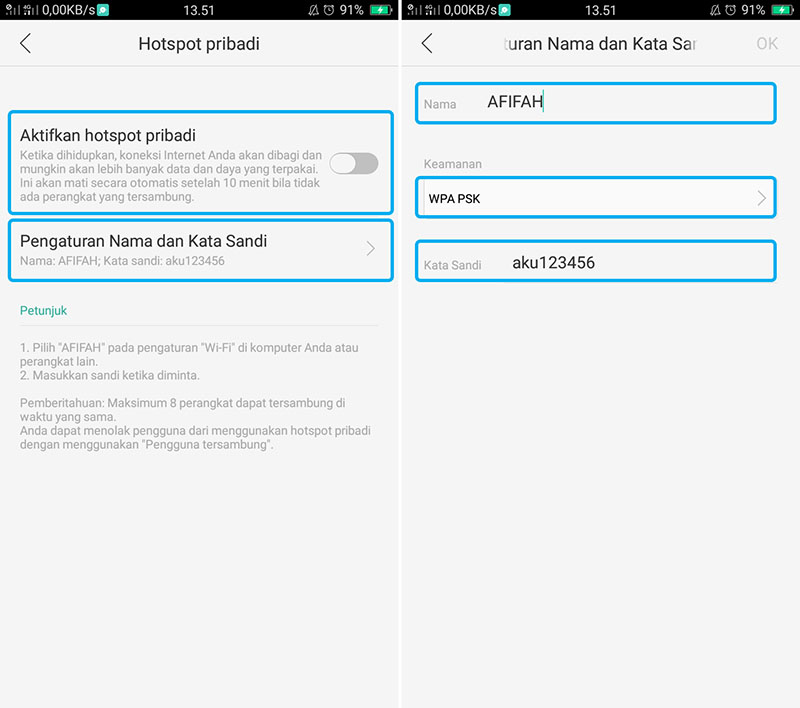
3. Dan untuk menghubungkannya, anda bisa cek langsung di Laptop atau Komputer anda, pastinya akan terlihat jelas nama WiFi yang anda buat tersebut. Cukup mudah bukan!
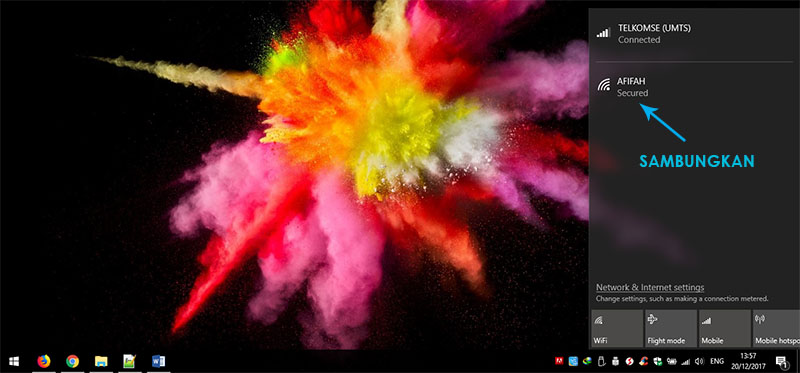
4. Perlu di Ingat bahwa agar Tethering yang anda buat terlihat secure atau aman, pastikan anda membuat Kata Sandi WPA2 PSK.
5. Selesai.
NOTE : Metode di atas saya lakukan pada Smartphone dengan sistem operasi Android Lollipop v5.1.1. Jika anda menggunakan Smartphone beda sistem, anda bisa menyesuaikan sendiri metodenya.
2. Melalui Kabel USB
Dan untuk metode yang kedua, anda bisa melakukan konektifitas WiFi melalui Kabel USB atau Penambatan USB. Cara ini memang jarang dilakukan, karena hanya bisa dikoneksikan pada satu Device atau Satu Laptop saja. Tapi keuntungannya, baterai tidak cepat habis, karena selalu mengisi daya dari Laptop. Untuk melakukannya, anda bisa simak langkah – langkahnya dibawah ini.
1. Pertama, pastikan kabel USB anda sudah anda tancapkan pada kedua perangkat agar nantinya fitur bisa anda gunakan. Masuk pada bagian yang sama yakni Setelan » Sambungan Nirkabel Lainnya, Untuk USB, anda tinggal pilih “Perambatan USB”.
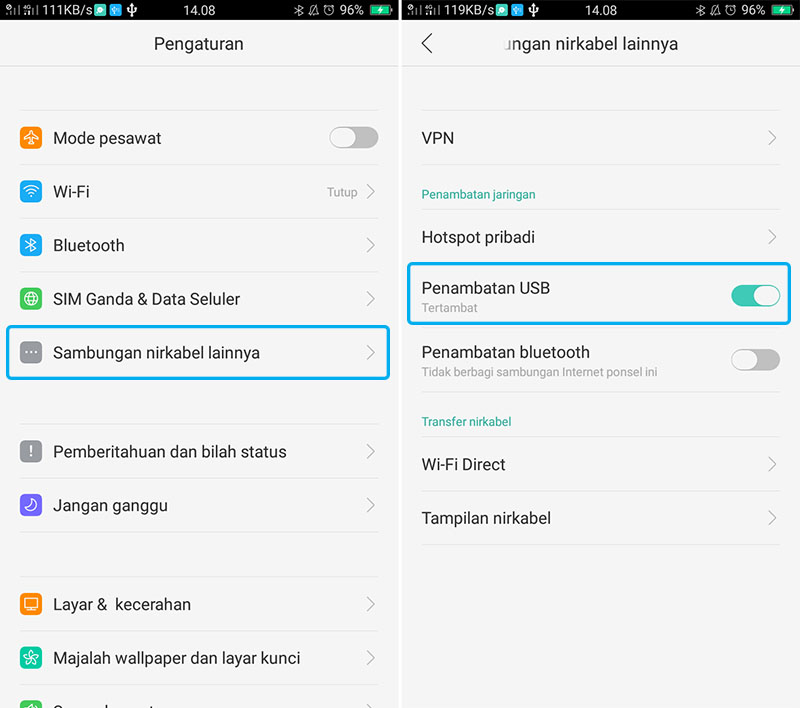
2. Nah, apabila Perambatan USB dalam keadaan Aktif, maka koneksi laptop secara otomatis akan terhubung. Berikut contoh konektifikasi USB saya yang sudah terhubung.

3. Dan begitulah cara mudah dalam menghubungkan data Internet melalui Perambatan USB. Cukup mudah bukan!
4. Selesai.
NOTE : Metode di atas saya lakukan pada Smartphone dengan sistem operasi Android Lollipop v5.1.1. Jika anda menggunakan Smartphone beda sistem, anda bisa menyesuaikan sendiri metodenya.
Baca Juga :
- Cara Mengubah Jaringan 3G Menjadi 4G Only di HP Xiaomi
- 4 Cara Mengatasi “Sayangnya Proses com.android.systemui Telah Berhenti” di HP ASUS
3. Melalui Perambatan Bluetooth
Dan untuk metode yang terakhir, anda bisa berbagi konektifitas Data Internet melalui Perambatan Bluetooth. Cara ini memang sangat jarang dilakukan, karena tidak semua Laptop atau Komputer tersedia fitur Bluetooth. Dan apabila anda tertarik untuk mencoba, anda bisa simak langkah – langkahnya dibawah ini.
1. Sama seperti sebelumnya, anda bisa masuk pada menu Setelan » Sambungan Nirkabel Lainnya, Kemudian dari tampilan tersebut, anda bisa pilih “Perambatan Bluetooth”.
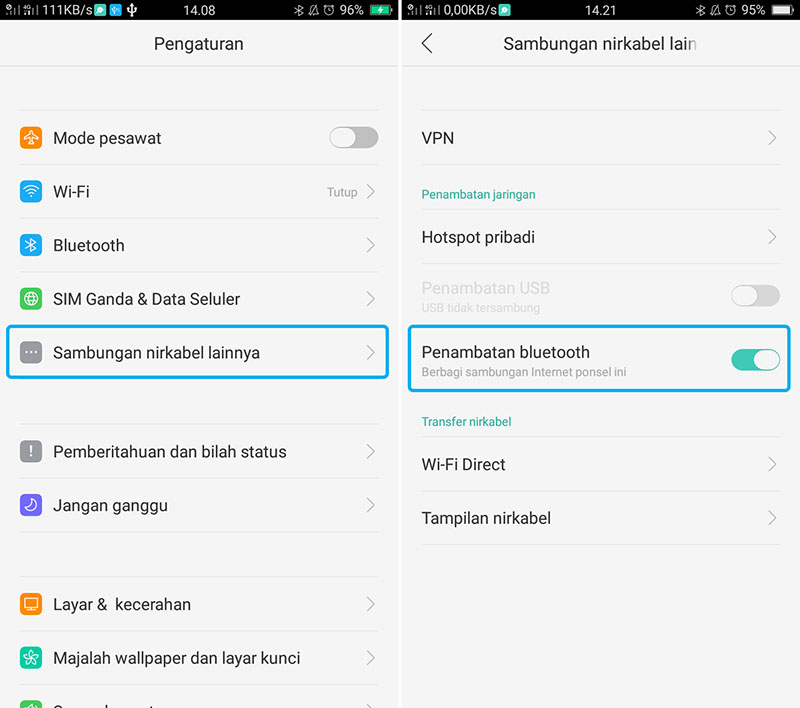
2. Selanjutnya, anda tinggal koneksikan Bluetooth tersebut dengan Laptop atau perangkat lain yang anda inginkan. Masuk pada menu “Bluetooth & Other Device” di Laptop yang anda miliki. Selanjutnya, anda nyalakan Bluetooth di Laptop anda tersebut.
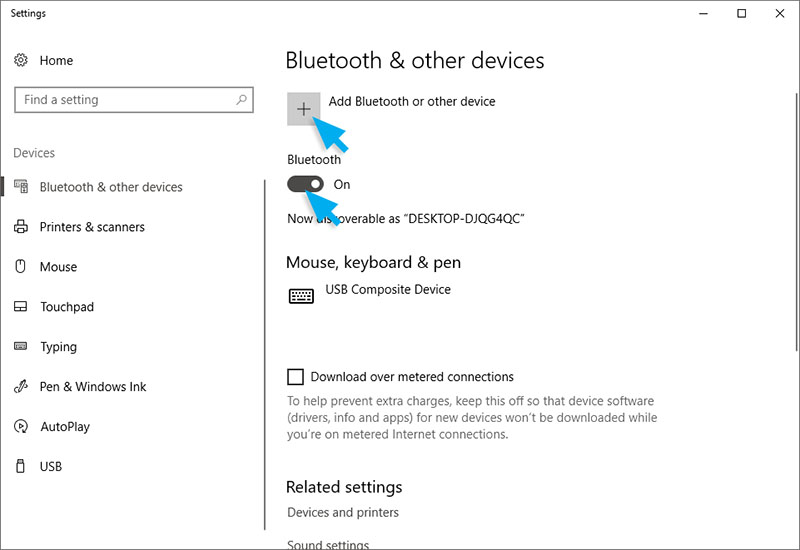
3. Klik “Add Bluetooth and Other Device” untuk menambahkan koneksi HP OPPO anda ke Laptop. Selanjutnya, anda pilih “Bluetooth”. Kemudian Laptop akan melakukan Proses pencarian…
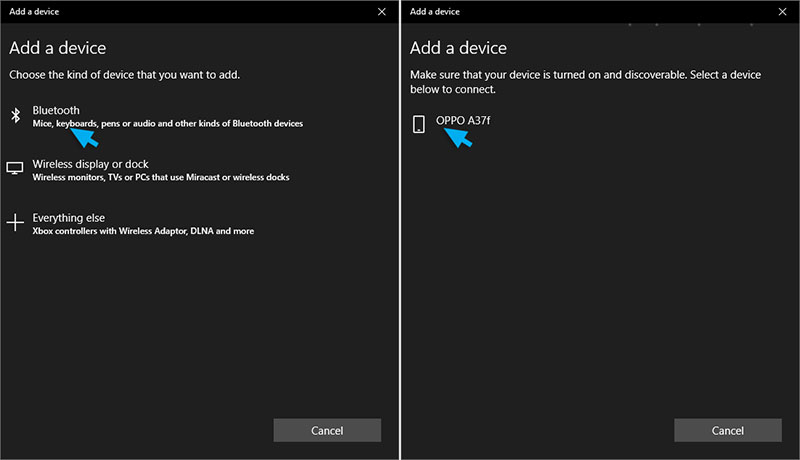
4. Apabila terlihat, anda bisa tap nama Bluetooth anda. Tap “Connect” untuk menghubungkannya ke Perangkat OPPO yang anda miliki. Kemudian dari Perangkat OPPO melakukan konfirmasi dengan tap “Pasangkan”. Apabila anda notifikasi DUN Reguest, anda centang “Always Allow” dan tap “OK”.
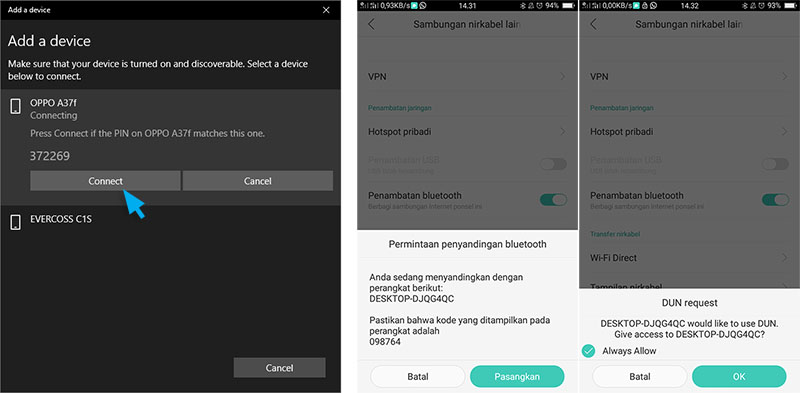
5. Itulah metode menghubungkan Koneksi Data melalui Bluetooth. Untuk lebih mudahnya, lebih baik menggunakan cara pertama dan kedua.
6. Selesai.
NOTE : Metode di atas saya lakukan pada Smartphone dengan sistem operasi Android Lollipop v5.1.1. Jika anda menggunakan Smartphone beda sistem, anda bisa menyesuaikan sendiri metodenya.
Tutorial diatas dapat anda lakukan pada beberapa perangkat OPPO seperti OPPO A37f, OPPO A59, OPPO R9 Plus, OPPO F1 Plus, OPPO A53, OPPO A33, OPPO Neo 7, OPPO R7s, OPPO R7 Lite, OPPO R5s, OPPO Mirror 5s, OPPO Mirror 5, OPPO Joy 3, OPPO R7 Plus, OPPO Neo 5 2015, OPPO Neo 5s, OPPO Mirror 3, OPPO Joy Plus, OPPO Find 5 Mini, OPPO Yoyo, OPPO N3, OPPO N1 Mini, dan perangkat OPPO lainnya.
Baca Juga :
- Cara Setting Private Number (Sembunyikan Nomor) di HP OPPO
- [PENTING] 10 Aplikasi Untuk HP OPPO Terbaik
Demikian ulasan singkat dari saya mengenai Cara Menjadikan HP OPPO sebagai Modem Laptop/ Komputer, semoga bisa membantu dan bermanfaat. Jika ada yang ingin anda tanyakan seputar HP OPPO, silahkan tulis melalui kolom komentar yang ada dibawah ini. Terima kasih dan selamat mencoba!!
Discussion | 0 Comments
*Komentar Anda akan muncul setelah disetujui
-
Pengaturan atau setelan adalah bagian yang pastinya penting pada sebuah perangkat teknologi, khususnya Android. Dengan adanya…Update
-
Firefox merupakan salah satu peramban web yang cukup terkenal dikalangan pengguna Internet, baik pada Android, IOS,…Update
-
VIVO menjadi salah satu produsen smartphone yang cukup memiliki banyak peminat di Indonesia setelah OPPO. Yap,…Update








